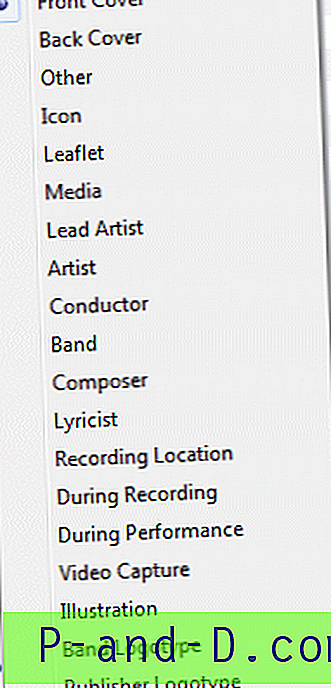Vous êtes-vous déjà demandé comment certains de vos fichiers mp3 apparaissent avec l'icône de pochette d'album au lieu de l'icône mp3 standard, lorsque vous parcourez la collection mp3 sur le disque dur? De plus, l'image de couverture apparaît-elle à l'arrière-plan lors de la lecture d'un fichier mp3 à l'aide de Windows Media Player ou de tout autre lecteur de musique?

Image miniature des fichiers mp3 telle que vue dans l'Explorateur Windows.
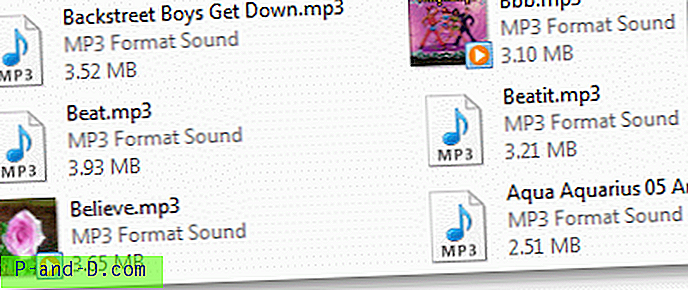
L'image miniature peut provenir d'images d'album JPG (super-cachées) dans ce dossier, ou d'images incorporées dans chaque fichier mp3. Si vous devez supprimer la pochette / les images de l'album mp3 pour une raison quelconque, configurez d'abord l'Explorateur Windows pour afficher les fichiers du système d'exploitation cachés et protégés. Suivez ces étapes:
Appuyez sur WinKey + R pour lancer la boîte de dialogue Exécuter. Tapez les dossiers de contrôle et appuyez sur {ENTER}
Cliquez sur l'onglet Affichage
Activer Afficher les fichiers, dossiers et lecteurs cachés
Décochez Masquer les fichiers protégés du système d'exploitation (recommandé)
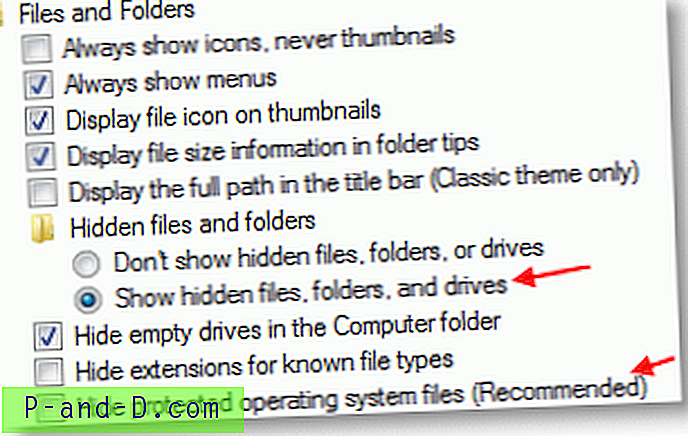
Cliquez sur OK.
Ouvrez le dossier qui contient l'album mp3 et supprimez les images AlbumArt_ { GUID } _Large.jpg, AlbumArt_ { GUID } _Small.jpg et Folder.jpg.
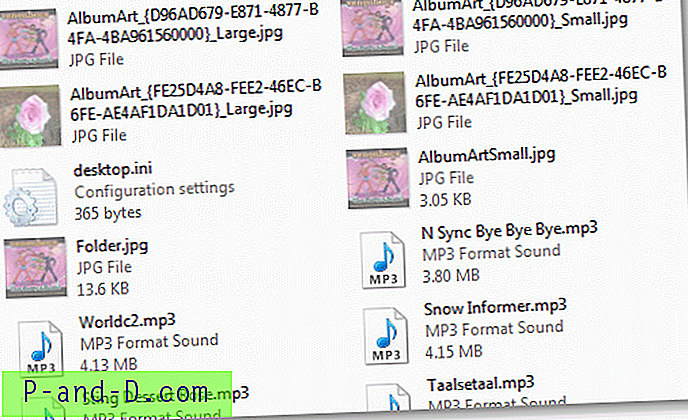
La pochette de l'album apparaît toujours?
Si la pochette de l'album apparaît toujours pour un fichier mp3 ou un album, cela pourrait provenir des images intégrées dans le fichier mp3, et vous avez besoin d'un éditeur de balises ID3 pour les supprimer. Il existe plusieurs produits gratuits disponibles; J'ai utilisé Mp3tag.
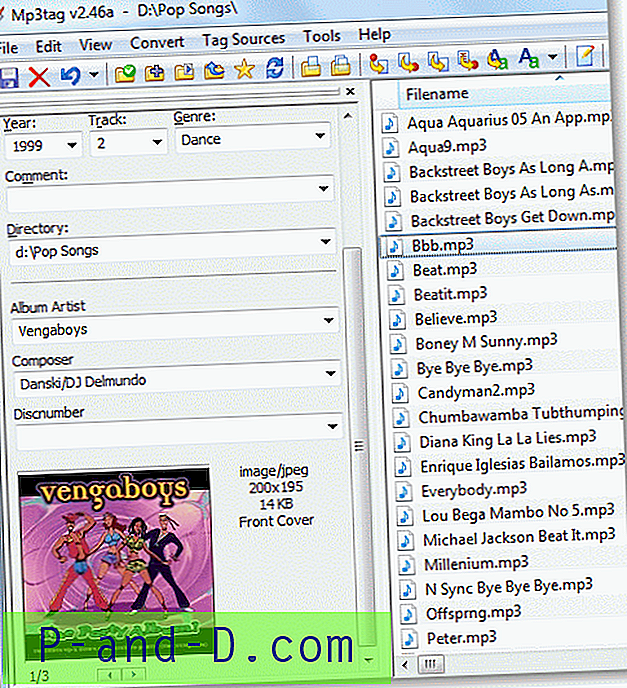
Parcourez et localisez le fichier mp3. Cliquez avec le bouton droit sur l'image et cliquez sur Supprimer le couvercle . Faites cela pour chaque image.
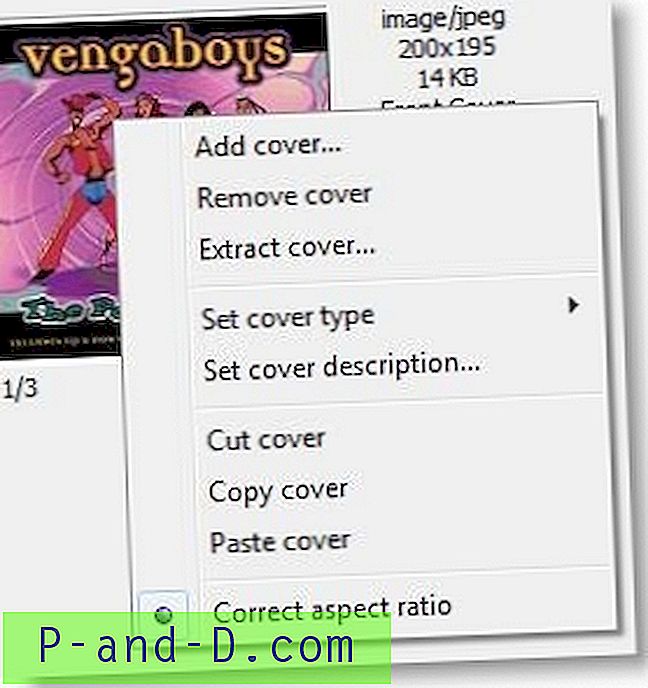
Cela devrait supprimer toutes les images d'album du fichier mp3.
Notez qu'en utilisant Mp3Tag, vous pouvez également ajouter des images d'album supplémentaires ou changer le "type d'image" (cf. Types d'image sur ID3.org) pour l'image qui est déjà intégrée dans le fichier mp3. Voici les options disponibles.